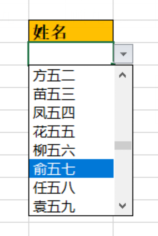1.组合键功能
(1)Ctrl+; >> 输入日期

(2)Alt+= >>汇总上方数据列
利用“定位条件”选择3:5列的空格,然后使用组合键Alt+=就可得到右图。
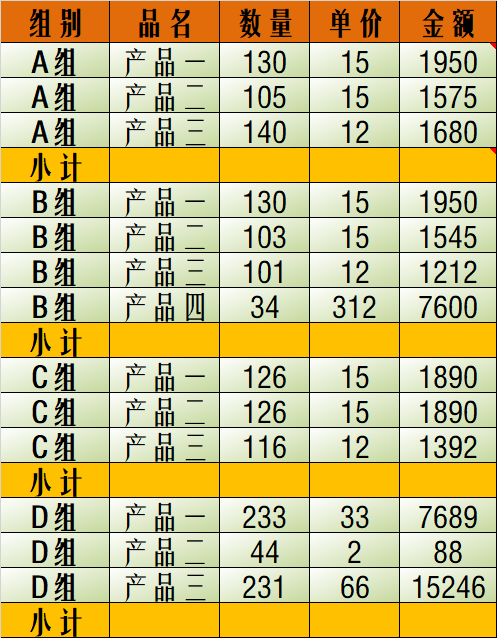
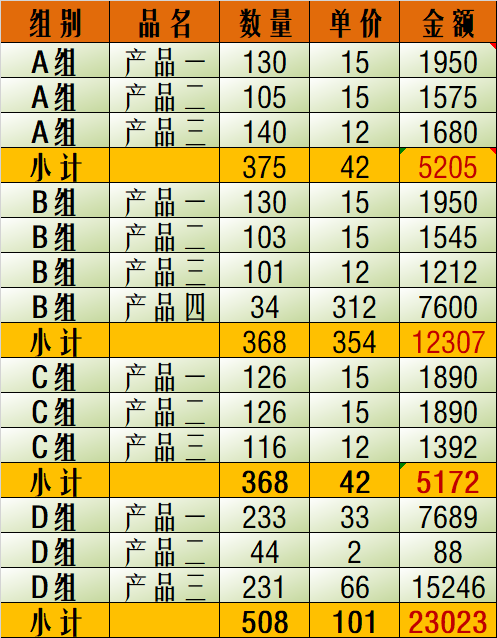
(3)组合键功能,使用以下组合键分别选择1列、1行、多行多列
- 对于数据量很大的工作表,使用以下组合键可以快速的进行复制粘贴等操作。

(4)填充柄功能:双击,复制一列同类型公式,一次几百个、几万个等

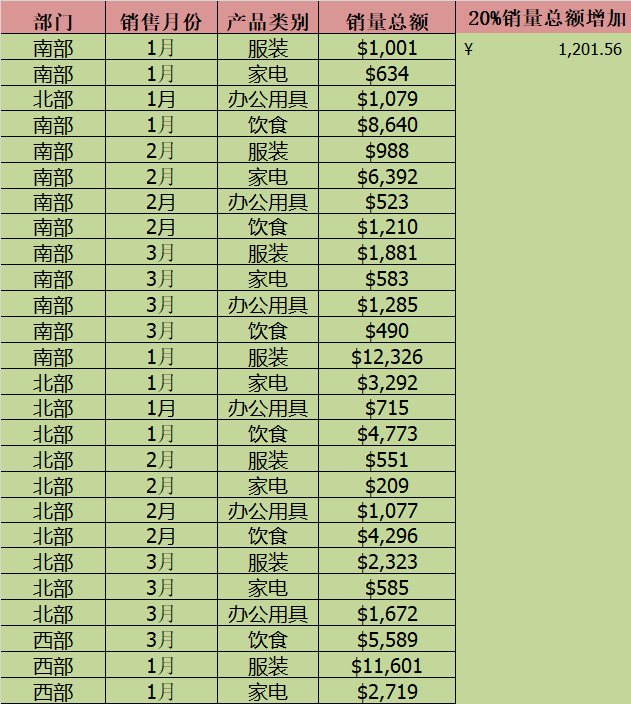
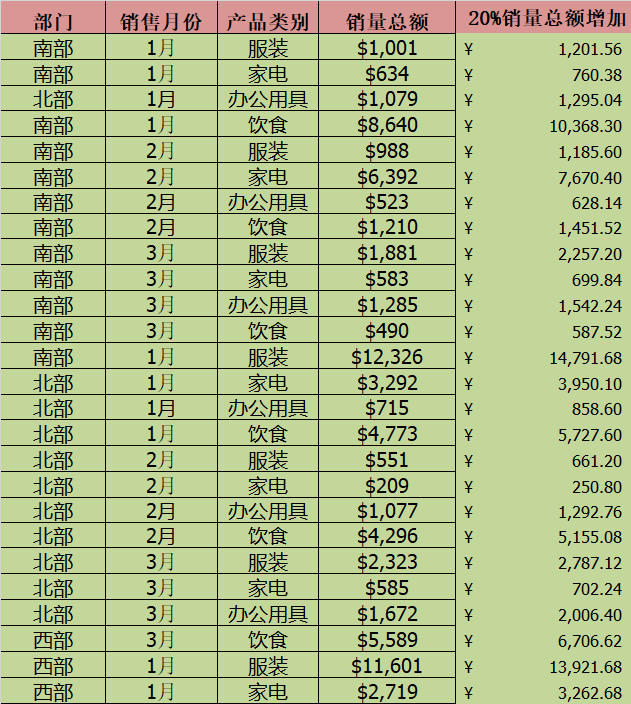
(5) 辅助列——隔行插入一空行
组合键:Ctrl+填充柄
方法:利用升序进行隔行插入空行,步骤如下。
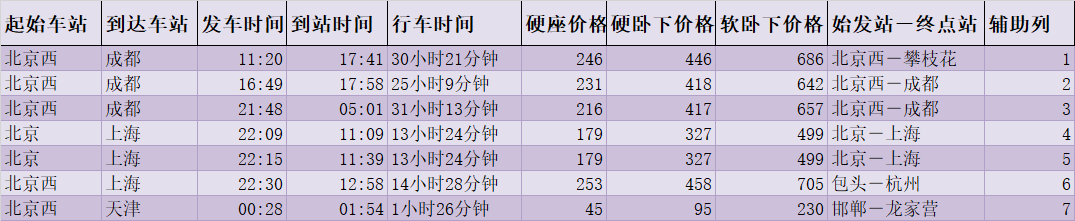
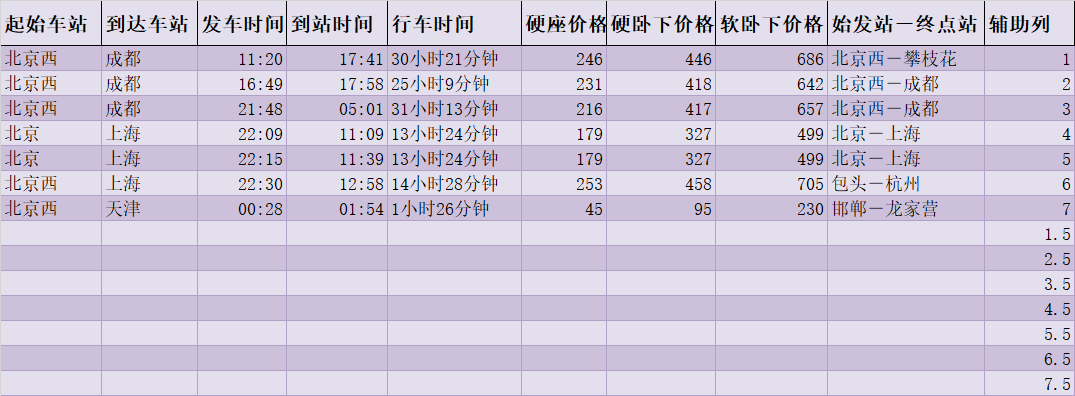
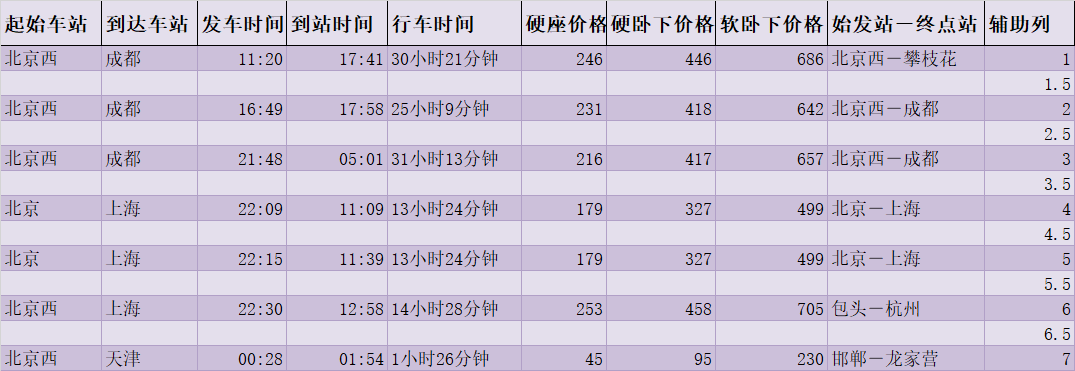
2. 打印设置
方法:打开“页面设置”对话框,将6行设置为“顶端标题”。
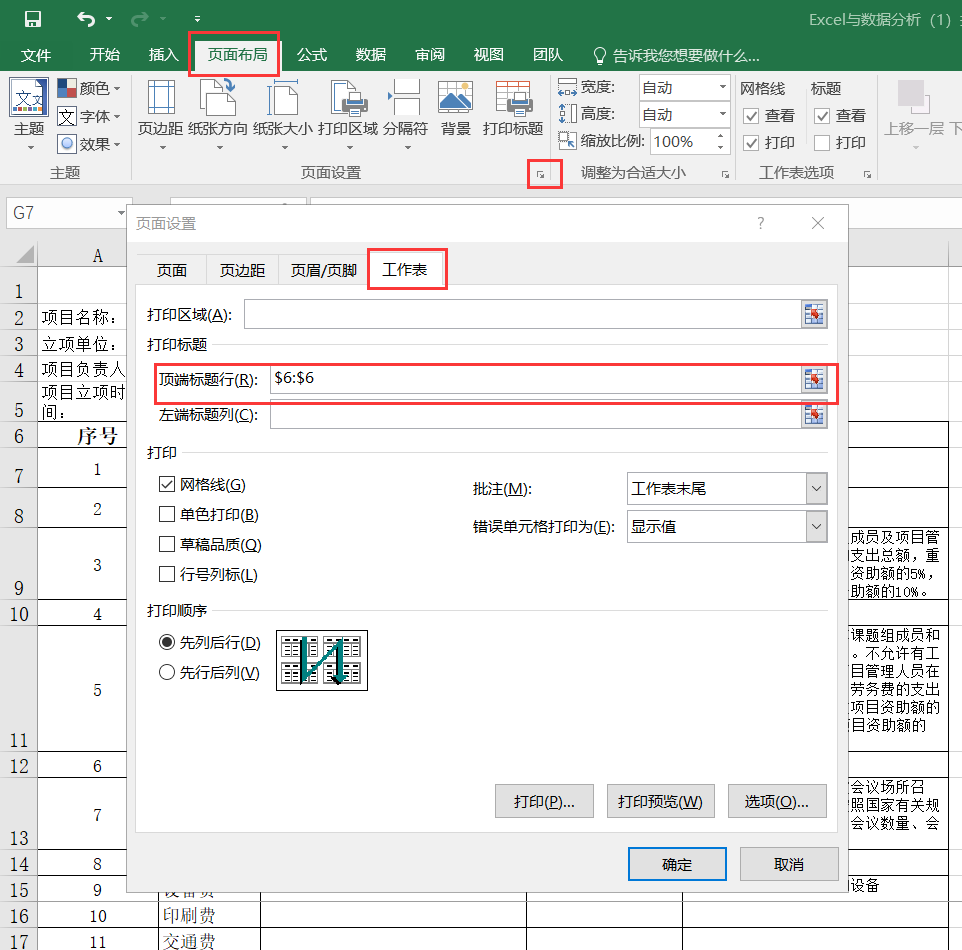
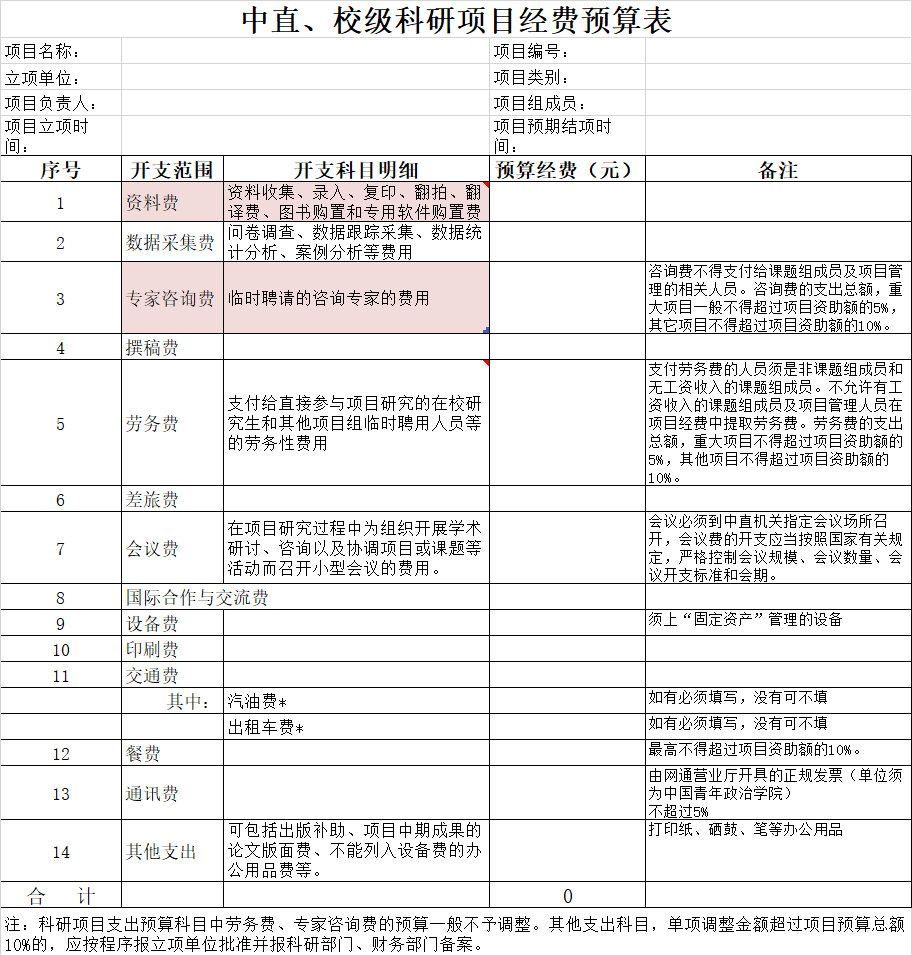

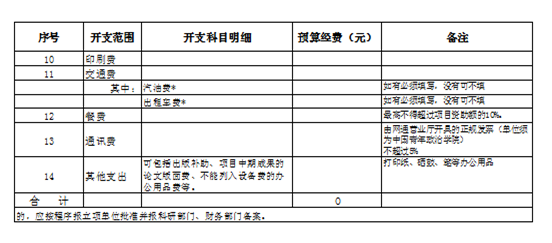
3.保护功能

(1)对工作表的保护


(2)对部分单元格保护


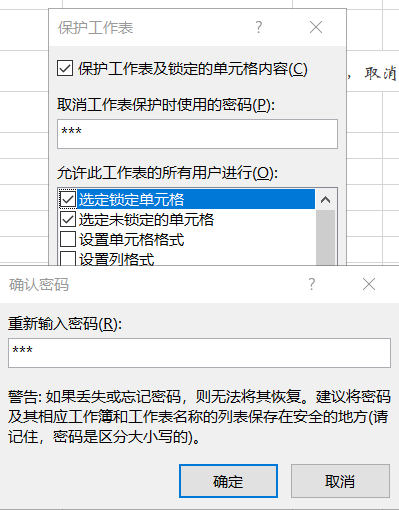
4. 拆分冻结
【视图】>>【拆分】/【冻结窗口】

(1)选中某一行,单击【拆分】,可将图表分为上下两个(或者选中某一列,拆分为左右两个)

(2)选中某一个单元格,单击【拆分】,可以拆分为4个表
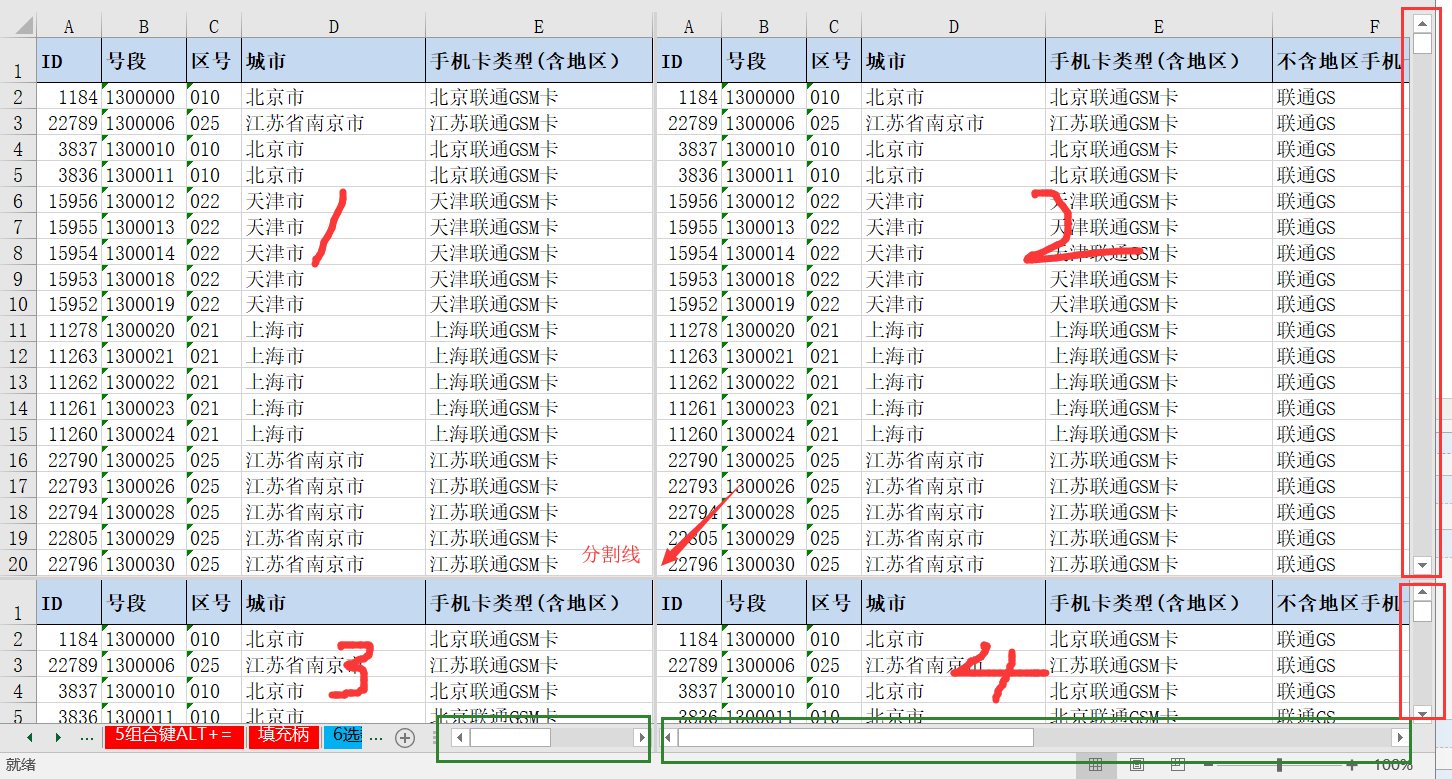
(3)冻结
- 将首行冻结,在下拉单元格是可以很方便的知道每一列是什么数据

4. 数据验证(多行多列)



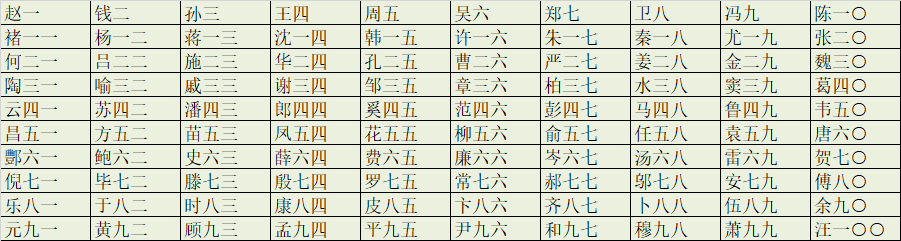
步骤如下:
第一步
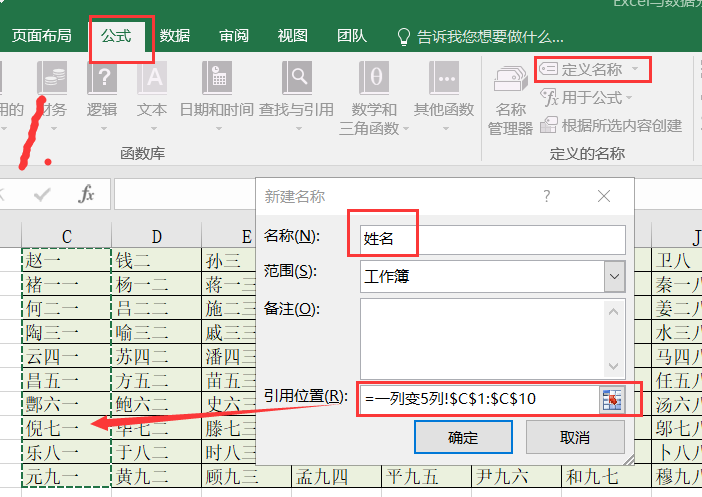
第二步
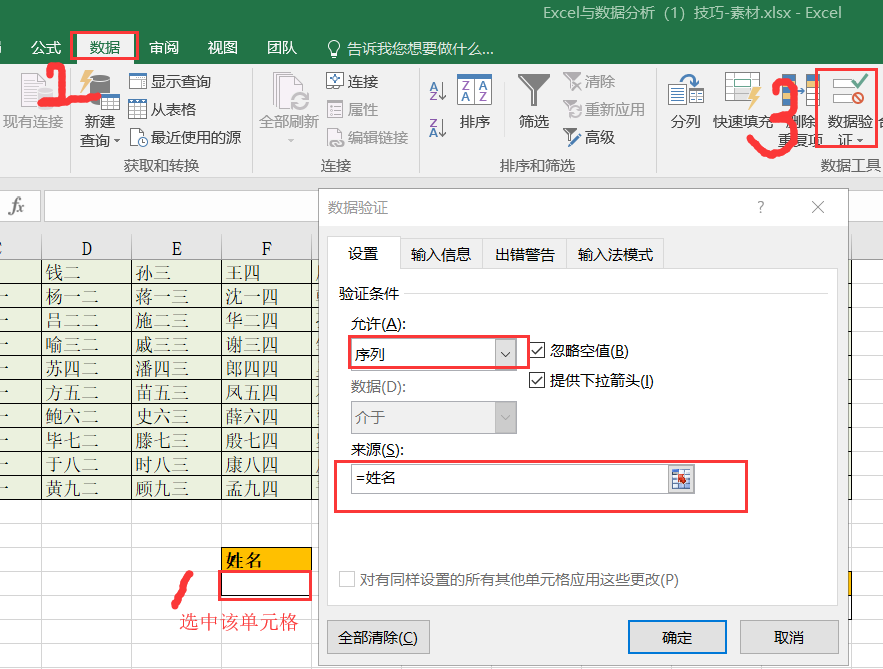
 此时只有10个数据,也就是第一列的数据
此时只有10个数据,也就是第一列的数据
第三步
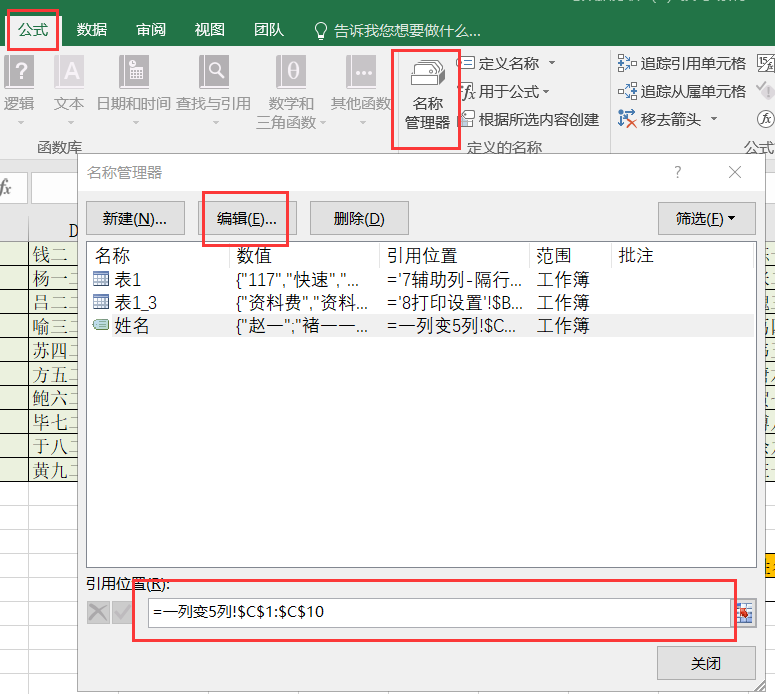
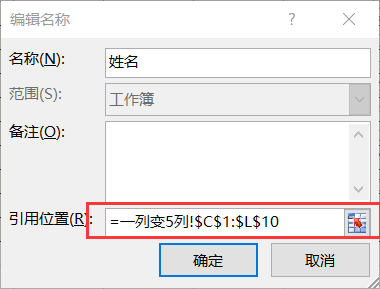
结果:100个数据都有了